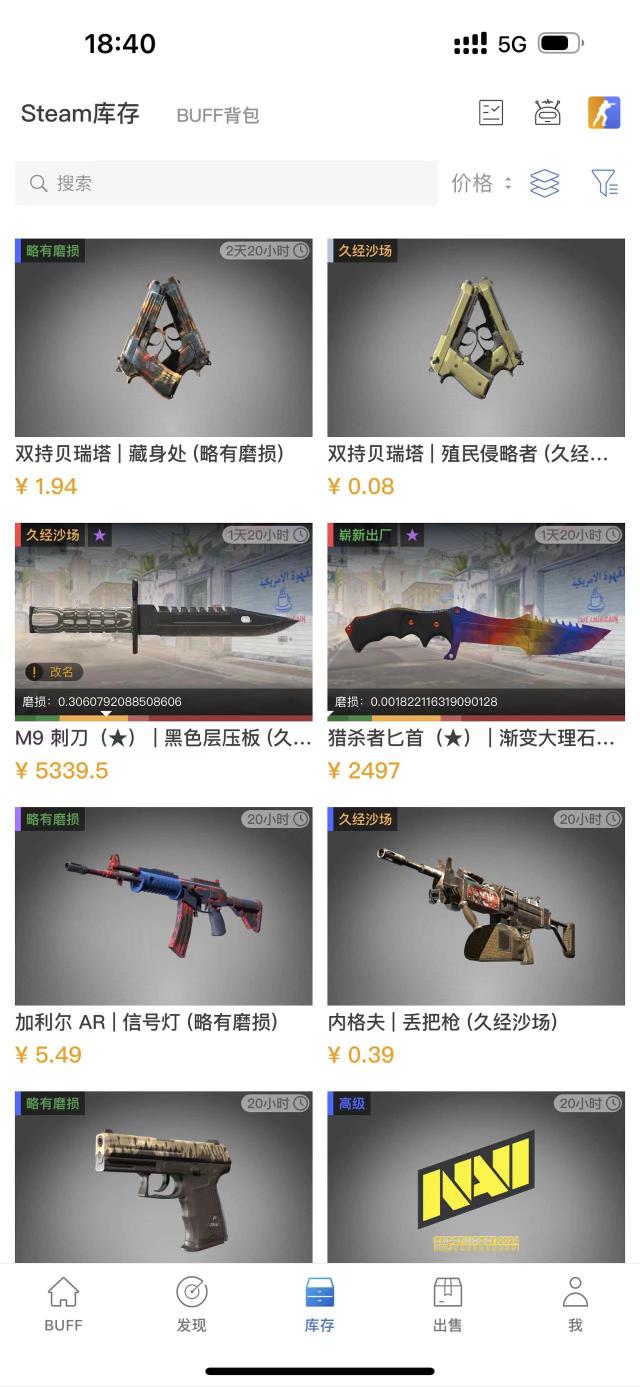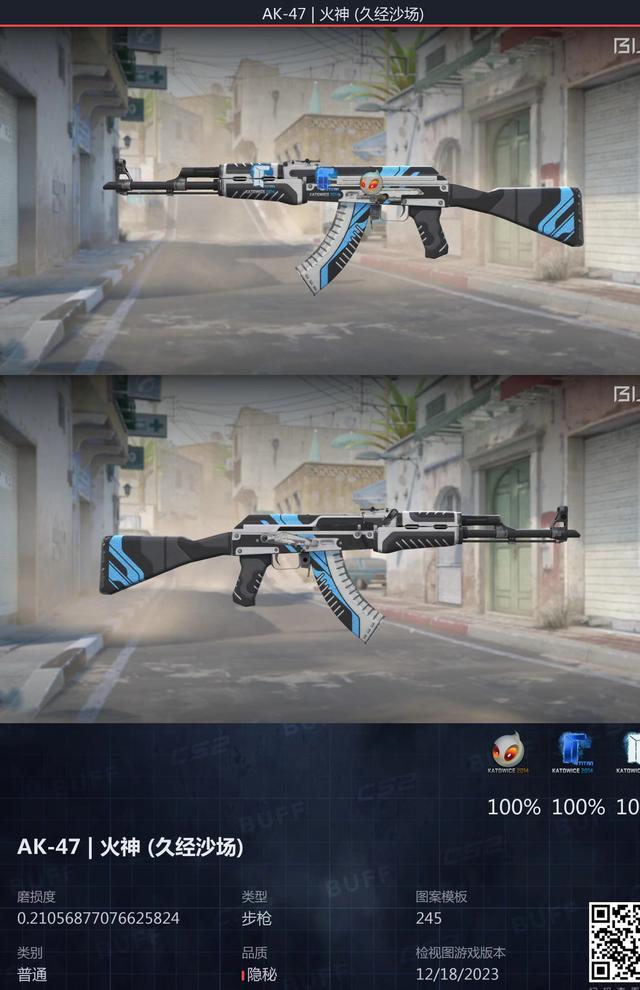一键跑图!极为方便的CSGO跑图工具(附2020年5月28日更新)
太长不看版
2020年5月28日更新日志
极为方便的CSGO跑图工具,分享给大家
2020年5月28日CSGO更新日志
翻译:MeDusA
注:关于国服客户端更新的问题,目前已反馈V社,将尽快修复。国服客户端玩家可在steam客户端添加启动项:-perfectworld,进行国服游戏。
游戏设置
–所有游戏模式的击杀栏中均会显示因C4爆炸致死的玩家。
–游戏逻辑冷却下游戏逻辑冷却下(半场/终局时埋包杀完CT后、热身结束时等情况)的玩家将不再受到伤害。
–修复BUG,玩家不太可能被投掷物卡在空中;诱饵弹情况时下蹲玩家可以站起。
–降低了手雷通过附近玩家身体弹过门的机率;改善了手雷在玩家双脚附近地面弹起后的碰撞模型。
渲染
–调整了印花着色器,以减少全息印花在特定角度下的伪影。
–优化了阴影效果,以避免超宽高比(例如21:9)下渲染溢出造成的闪烁阴影。
–通过给已在队列中具有更高优先级的模型提供复合纹理,优化了纹理生成。
–新增了复合输入的缓存,旨在优化相似作业序列的复合生成。
–每个周期允许更多的异步纹理请求,从而使某些系统上生成纹理的速度更快。
–在视频选项中新增了“纹理流”的实验图形设置。通过纹理流传输,可以将高分辨率纹理推迟到需要渲染时再加载,从而节省了大量的减少内存占用。在磁盘访问速度较慢的系统上,纹理流可能暂时可见。
UI/本地化
(注:本地化指针对不同地域语言和文字而进行的特异化配置)
–游戏主菜单界面新增了阿努比斯背景。
–用户可以更改主菜单界面背景。
–刮印花和布章界面显示本地化翻译,以优化翻译效果。
–在应用和刮去印花时为库存物品名称增加了合适的HTML转义。
商店
–新上架了战锤40000贴纸胶囊(内含各式各样的战锤40000系列贴纸)。
STEAM
–将Steamworks SDK和Steam库更新为2020年5月发布的最新版本。
–如果游戏无法与本地Steam客户端连接,用户需通过“Steam>检查更新Steam客户端”来更新Steam客户端的版本。
正文开始
很多新手在刚入门CS:GO的时候,对各种点位不够熟悉,也不能很好地使用投掷物。此前GO哥至少发了四期关于控制台跑图命令教程,最近一期:
(不使用插件的跑图练习教程)
不过目前网上绝大多数的跑图教程,都局限于cfg和CS:GO内置的用户指令,繁琐不提,对新手也不够友好。在此,为各位新老玩家安利一期,由NEKO社区提供的,在本地游戏实现跑图的教程~
第一步
下载一键跑图压缩包
首先,在以下链接下载一键跑图压缩包。
下载地址
https://nekonc.lanzous.com/b08fg82ej
解压缩后
将压缩包解压出的csgo文件夹、跑图启动覆盖至Counter-Strike Global Offensive文件夹。
第二步
双击跑图启动练习
完成上一步后,只要你想要进行本地跑图练习,只需要在打开你的Counter-Strike Global Offensive文件夹,点击文件夹中的跑图启动即可开始本地跑图练习。而正常官匹游戏,依然使用客户端登陆游戏。练习、官匹两不误。
第三步
打开机器人练习赛跑图练习
完成上面所有的步骤,我们就可以进入游戏了!
在这里我们需要注意两点:
1. 跑图需要打开“机器人练习赛”
2. 建议选择休闲模式
进入休闲模式的机器人练习后,我们按Y输入“.setup”即可出现【跑图设置面板】
同时还可以输入“.prac”直接进入跑图练习模式,同时显示“.setup”的菜单
除此之外,我们还将常用指令分为了几个类别,在此为大家介绍并演示,均可用按Y输入的方式实现。
保存与修改手榴弹位置
.save<name>:使用给定名称保存当前使用投掷物的位置,name可替换为名称
.cats:按“类别”显示所有已保存的使用投掷物的位置的菜单,并可传送到所选编号的位置
这里的“类别”是可以手动更改的,有四个命令可以进行操作:
.addcat<category> …:给最后一次保存的使用投掷物的位置添加一个类别,省略号代替玩家自己输入的类别名称
.removecat<category> …:给最后一次保存的使用投掷物的位置删除一个类别
.clearcats:删除最后一次保存的使用投掷物的位置的所有类别
.deletecat<category> …:从所有保存的使用投掷物的位置中删除一个类别
.delete:删除最后一个传送到的使用投掷物的位置
测试手榴弹
.last:传送到最后一次使用投掷物的位置
.back:传送到过去某次使用投掷物的位置,默认为最后一次,可在“.back”后面加数字标注传送到第几次的位置,如“.back 5”对应第五次。
.noflash:消除闪光弹对自己的致盲效果
机器人命令
.bots:打开机器人菜单,可添加机器人以及蹲伏机器人,还可以删除一个或全部机器人、保存和加载机器人位置
bot菜单关闭时也可以使用下列命令,部分效果同菜单一致:
.bot:在自己站立或蹲伏的的位置,添加一个机器人
.crouchbot:使机器人从站立变为蹲伏
.ctbot .tbot:分别添加阵营为CT或T的机器人
.movebot:将放置的最后一个机器人移动至当前位置
.nobot:删除准星瞄准的机器人
.nobots:清楚地图中所有的机器人
杂项命令
.map:后接地图名称来更改地图,如.map de_dust2
.spec:从某一阵营进入观战视角,再次输入“.ct”或“.t” 可返回阵营
最后大家需要记住的就是用处最广泛的“.stop”命令,上文中我们提到了“.stop”可以用来结束“.flash”的状态,其实“.stop”可以用来终止所有持续状态的命令,必须要记住哦~
除了我们教程里的常用指令,还有很多更细节的指令等待大家去发掘,全部指令都在压缩包里嗷。
NEKO社区提示:一键跑图只能在关闭VAC模式下才能启动,所以请不要以“我使用了插件包我被VAC了”寻找帮助,请寻找自身原因,谢谢~~
转载请注明出处
原文链接: /一键跑图!极为方便的CSGO跑图工具(附2020年5月28日更新)